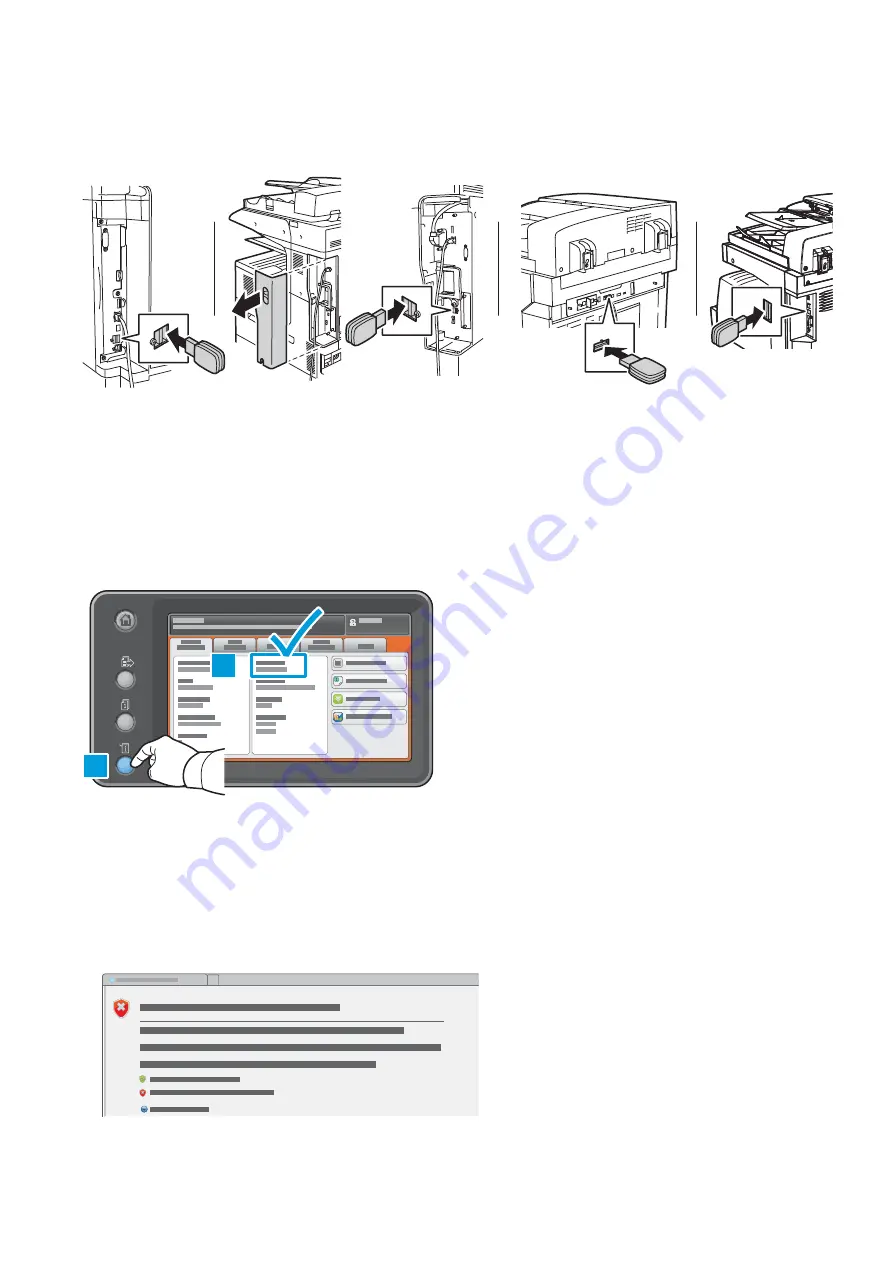
10
2. Mettez hors tension l'imprimante Xerox
®
WorkCentre.
À l'arrière de l'imprimante Xerox
®
WorkCentre, insérez l'adaptateur dans le logement USB.
Remarque :
n'utilisez pas le port USB à l'avant de la machine.
WorkCentre 7220i/7225i
WorkCentre Série 78xxi et 7970i
WorkCentre Série 58xxi et Série 59xxi
WorkCentre 3655i/6655i
3. Mettez sous tension l'imprimante Xerox
®
WorkCentre.
Activation de l'adaptateur d'interface réseau USB pour Wi-Fi Direct
1. Déterminez l'adresse IP de l'imprimante. Sur le panneau de commande, appuyez sur la touche
État machine. Sur
l'onglet Informations machine, trouvez l'adresse IPv4 de l'imprimante.
1
2
Notez l'adresse IP (xxx.xxx.xxx.xxx) : ___.___.___.___
2. Sur votre ordinateur relié au réseau, ouvrez un navigateur Web. Dans le champ d'adresse, tapez l'adresse IP de
l'imprimante, puis appuyez sur
Entrée ou Retour. L'interface Web des Services Internet CentreWare
®
Xerox
®
s'ouvre.
Remarque :
à des fins de sécurité, la page Web du périphérique Xerox
®
est redirigée via https. Lorsque https est utilisé
pour la première fois, de nombreux navigateurs Web vous avertissent d'un problème de sécurité potentiel. Vous pouvez
ignorer les messages d'avertissement et accéder à la page Web.
• Dans
Internet Explorer, le message suivant peut s'afficher :
Pour accéder à ce site Web, cliquez sur
Poursuivre sur ce site Web.
Activation de Xerox
®
Wi-Fi Direct – Instructions d'installation
Summary of Contents for WorkCentre 3655i
Page 2: ......
Page 9: ......
Page 10: ...Activation de Wi Fi Direct Instructions d installation ...
Page 18: ......
Page 19: ......






































